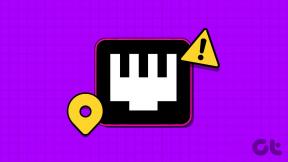Hur man sparar chatthistorik i Outlook.com e-post
Miscellanea / / February 11, 2022
För några dagar sedan diskuterade vi hur man kan gå off the record medan man chattar i Gmail och förhindra att chatthistoriken sparas. Men att hålla den här funktionen aktiverad kan verkligen vara praktisk när du behöver hänvisa till dina chattmeddelanden för att göra saker tydliga i framtiden.
Outlook.com, den senaste utmanaren till Gmail har också den här funktionen, men den är inaktiverad som standard. Dessutom, som vi kan ansluta sociala medietjänster som Facebook till Outlook.com kan vi spara chatthistoriken för dem också och använda den till vår fördel i framtiden. Så låt oss se hur vi kan aktivera den här funktionen och spara våra chattmeddelanden på Outlook.com
Spara snabbmeddelandehistorik i Outlook
Steg 1: Logga in på din Outlook.com-inkorg och klicka på kugghjulsikonen i det övre högra hörnet. Klicka på länken i rullgardinsmenyn Fler mailinställningar för att öppna Outlook.com e-postinställningar.
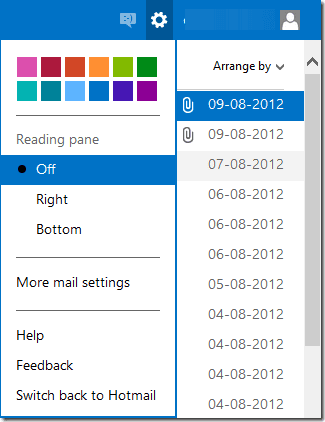
Notera: Om du ännu inte har konverterat din Hotmail- och Live-e-postadress till Outlook.com bör du göra det tidigast innan alla bra e-postalias tar slut.
Steg 2: Klicka på alternativet i Outlook.com e-postinställningar Meddelandehistorik under Hantera ditt kontoalternativ.
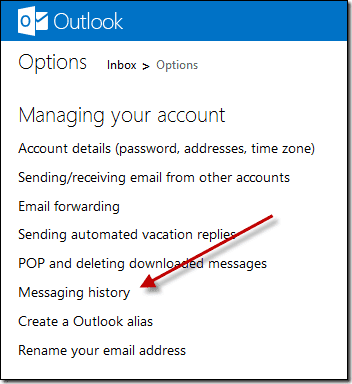
Steg 3: Här ändrar du inställningarna till Spara snabbmeddelanden från Nej tack och spara den.
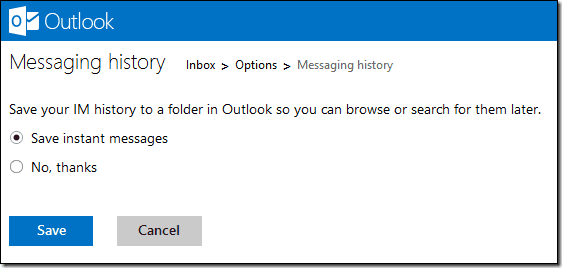
Det är allt, från denna tidpunkt och framåt kommer alla dina meddelanden och snabbmeddelandekonversationer att arkiveras så snart du loggar ut eller chatten går inaktiv. Jag testade funktionen för Facebook och Windows Live Messenger i Outlook.com och den kunde föra chattregister för båda.
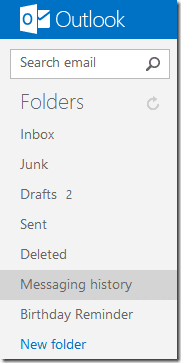
Notera: Mappens meddelandehistorik visas inte direkt så snart du aktiverar inställningarna. Det kommer bara att visas efter att någon av dina konversationer går perfekt eller din vän loggar ut från chatten.
När en konversation har arkiverats på Outlook.com kan du behandla den som ett e-postmeddelande och vidta åtgärder därefter.

Slutsats
Äntligen efter många år har en e-posttjänst vågat stå emot Gmail, och överraskande nog verkar den gå ganska bra hittills. Med funktioner som e-postalias och anslutning till sociala medier har jag redan börjat dela ut min Outlook.com-e-postadress som min kontaktinformation. Hur är det med dig?
Senast uppdaterad den 3 februari 2022
Ovanstående artikel kan innehålla affiliate-länkar som hjälper till att stödja Guiding Tech. Det påverkar dock inte vår redaktionella integritet. Innehållet förblir opartiskt och autentiskt.